विषयसूची
Adobe Illustrator पर एक उच्च-रिज़ॉल्यूशन jpeg के रूप में अपनी तैयार कलाकृति को सहेजने की आवश्यकता है? इसमें आपको केवल एक मिनट से भी कम समय लगेगा!
मैं एक ग्राफ़िक डिज़ाइनर हूं, जिसके पास Adobe सॉफ़्टवेयर के साथ काम करने का आठ से अधिक वर्षों का अनुभव है, और Adobe Illustrator (AI के रूप में जाना जाता है) वह है जिसका मैं दैनिक कार्य के लिए सबसे अधिक उपयोग करता हूं।
इस लेख में, मैं आपको दिखाने जा रहा हूं कि कैसे जल्दी से एक Adobe Illustrator फ़ाइल को JPEG के रूप में सहेजना है। इस रूप में सहेजें विकल्प से। एआई के लिए डिफ़ॉल्ट प्रारूप एआई, पीडीएफ, एसवीजी आदि हैं। हालांकि, जेपीईजी उनमें से एक नहीं है।
तो, आप फ़ाइल को जेपीईजी प्रारूप के रूप में कैसे सहेजते हैं? दरअसल, आपको नीचे दिए गए इन चरणों का पालन करके उन्हें निर्यात करना होगा।
आइए शुरू करें।
ध्यान दें: यह ट्यूटोरियल केवल Adobe Illustrator CC (मैक उपयोगकर्ताओं) के लिए है। यदि आप विंडोज पीसी पर हैं, तो स्क्रीनशॉट अलग दिखेंगे लेकिन चरण समान होने चाहिए।
चरण 1: फ़ाइल > निर्यात > निर्यात पर जाएं।

चरण 2: अपना फ़ाइल नाम इस रूप में सहेजें बॉक्स में टाइप करें और प्रारूप JPEG (jpg) चुनें ) .

चरण 3: चेक आर्टबोर्ड का उपयोग करें (आप सभी या श्रेणी का चयन कर सकते हैं) और क्लिक करें जारी रखने के लिए निर्यात बटन। निर्यात करना चाहते हैं। यदिआपको कई आर्टबोर्ड निर्यात करने की आवश्यकता है, उदाहरण के लिए, आर्टबोर्ड्स 2-3 से, फिर आप रेंज बॉक्स में टाइप कर सकते हैं: 2-3 और निर्यात पर क्लिक करें।
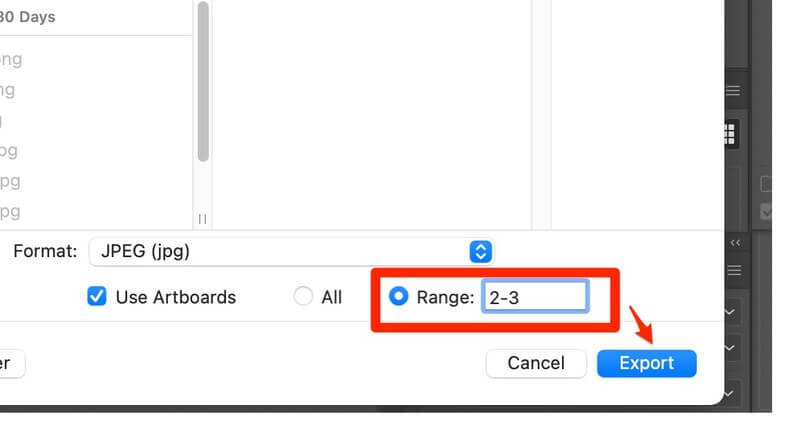
ध्यान दें: अगले चरण पर जाने से पहले, आर्टबोर्ड्स पर एक नज़र डालते हैं। आप कैसे जानते हैं कि कौन सा आर्टबोर्ड श्रेणी आप निर्यात करना चाहते हैं? अपनी AI फ़ाइल में आर्टबोर्ड्स पैनल खोजें, रेंज होना चाहिए संख्या (1,2,3) पहले कॉलम में (लाल रंग में चिह्नित)।

चरण 4: कलाकृति के आधार पर रंग मॉडल चुनें। ज्यादातर मामलों में, प्रिंट के लिए CMYK कलर सेटिंग और स्क्रीन के लिए RGB कलर सेटिंग चुनें।

युक्ति: आप RGB और CMYK के बीच अंतर जान सकते हैं यहां ।
चरण 5: अपनी छवि गुणवत्ता (रिज़ॉल्यूशन) चुनें।
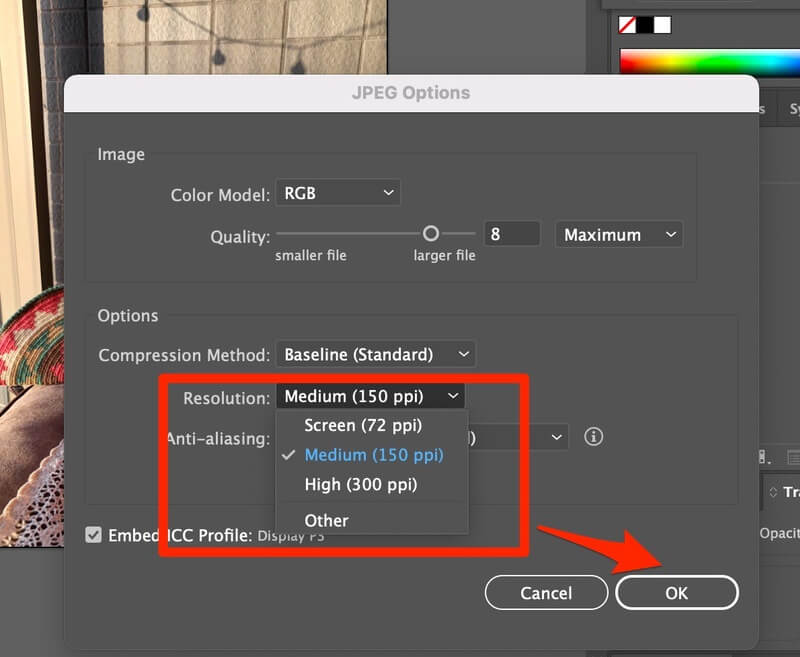
- यदि आप स्क्रीन के लिए छवि का उपयोग कर रहे हैं या वेब, 72 पीपीआई ठीक होना चाहिए।
- प्रिंटिंग के लिए, आपको संभवतः एक उच्च रिज़ॉल्यूशन (300 ppi) छवि चाहिए।
- आप 150 ppi जब आपकी प्रिंटिंग छवि बड़ी और सरल हो, लेकिन 300 ppi को प्राथमिकता दी जाती है।
चरण 6: क्लिक करें ठीक और आप पूरी तरह तैयार हैं।
हाँ! आपने अपनी एआई फाइल को जेपीईजी के रूप में सहेजा है!
अतिरिक्त सुझाव
जेपीईजी में एडोब इलस्ट्रेटर फ़ाइल निर्यात करने के अलावा, आप फ़ाइल को पीएनजी, बीएमपी, सीएसएस, फोटोशॉप (पीएसडी) जैसे अन्य प्रारूपों में भी सहेज सकते हैं।TIFF (tif), SVG (svg), आदि

अंतिम शब्द
देखें? Adobe Illustrator फ़ाइल को jpeg के रूप में सहेजना बेहद आसान और तेज़ है। आशा है कि इस लेख ने आपकी इमेज सेविंग समस्या को हल करने में मदद की है। यदि आपको इस प्रक्रिया में कोई समस्या आती है, या यदि आपको कोई अन्य बढ़िया समाधान मिल जाता है, तो नीचे एक टिप्पणी छोड़ दें।
किसी भी तरह से, मुझे उनके बारे में सुनना अच्छा लगेगा।

